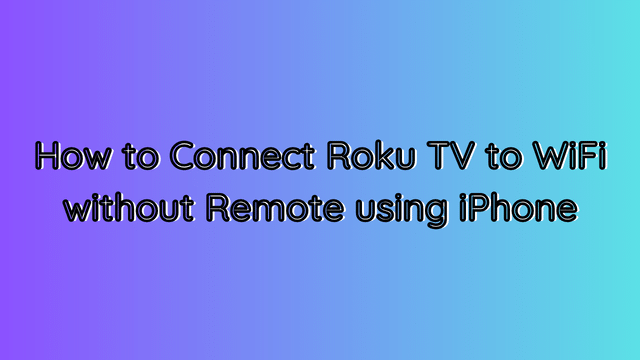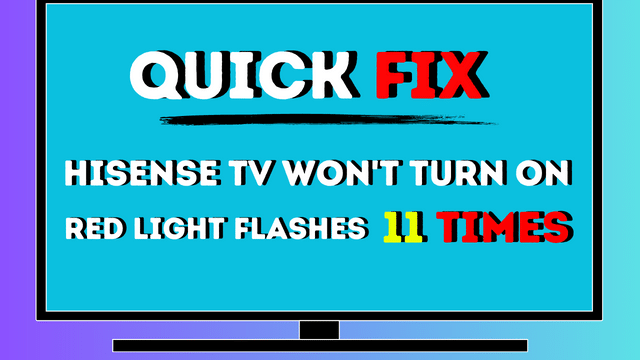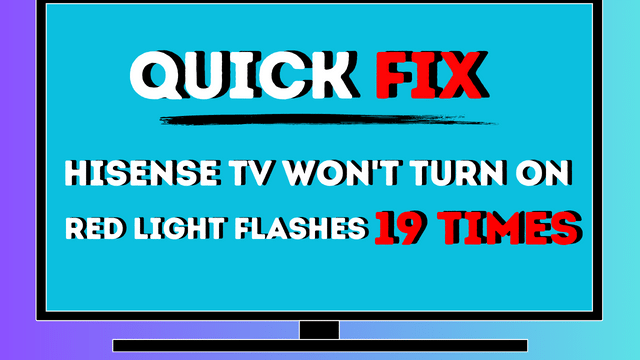Cara Menggunakan Chrome Remote Desktop untuk Mengakses Komputer Jarak Jauh
Di era digital yang terus berkembang, kemampuan untuk bekerja secara fleksibel dan mengakses perangkat dari jarak jauh telah menjadi kebutuhan penting, terutama bagi pekerja profesional, pelajar, atau teknisi yang membutuhkan akses ke komputer kantor atau rumah tanpa harus hadir di lokasi fisik. Chrome Remote Desktop adalah solusi ideal yang menawarkan kemudahan dan fleksibilitas dalam mengakses komputer lain dari jarak jauh, hanya dengan menggunakan browser Google Chrome dan akun Google Anda.
Apa Itu Chrome Remote Desktop?
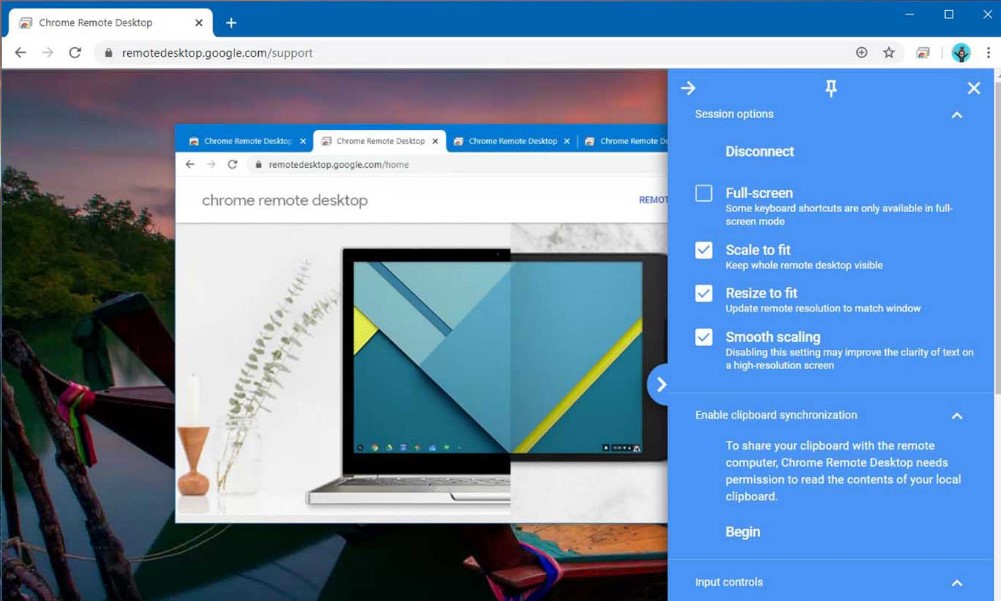
Chrome Remote Desktop adalah layanan berbasis web yang dikembangkan oleh Google yang memungkinkan pengguna untuk mengakses komputer lain melalui jaringan internet menggunakan browser Chrome. Layanan ini sangat cocok untuk individu yang membutuhkan kendali penuh atas komputer mereka dari jarak jauh, misalnya untuk bekerja dari rumah, membantu rekan kerja dengan masalah komputer, atau mengakses file dan aplikasi yang hanya tersedia di komputer yang berada jauh dari lokasi Anda.
Chrome Remote Desktop bekerja dengan cara yang sangat sederhana. Pengguna hanya perlu menginstal ekstensi Chrome Remote Desktop di browser Chrome, memasang aplikasi yang sesuai di perangkat yang ingin diakses, dan menggunakan kode unik yang dihasilkan untuk menghubungkan kedua perangkat tersebut. Setelah terhubung, pengguna dapat melihat layar komputer jarak jauh secara real-time dan berinteraksi dengan perangkat tersebut seolah-olah mereka sedang duduk di depan komputer tersebut.
Fitur-Fitur pada Chrome Remote Desktop

Chrome Remote Desktop adalah salah satu solusi yang paling populer dan mudah digunakan untuk mengakses komputer jarak jauh. Dengan sejumlah fitur yang dihadirkan, layanan ini memungkinkan pengguna untuk mengontrol komputer dari mana saja dengan koneksi internet yang stabil. Berikut adalah beberapa fitur utama yang menjadikan Chrome Remote Desktop alat yang sangat bermanfaat:
1. Akses Jarak Jauh yang Mudah
Fitur utama dari Chrome Remote Desktop adalah kemampuannya untuk memberikan akses jarak jauh ke komputer lain. Pengguna dapat menghubungkan dua perangkat melalui browser Chrome, memungkinkan mereka untuk mengoperasikan komputer yang diakses seolah-olah mereka sedang berada di depan layar perangkat tersebut. Proses pengaturannya sederhana, sehingga sangat user-friendly bagi pengguna pemula maupun profesional.
2. Kompatibilitas Lintas Platform
Chrome Remote Desktop mendukung berbagai sistem operasi, termasuk Windows, macOS, Linux, Android, dan iOS. Fitur ini memungkinkan pengguna untuk mengakses komputer apa pun dari berbagai perangkat, baik itu laptop, ponsel, atau tablet. Kemampuan lintas platform ini memberikan fleksibilitas dan kenyamanan yang tinggi bagi pengguna, terutama bagi mereka yang sering berpindah perangkat.
3. Keamanan dengan Enkripsi
Salah satu fitur terpenting adalah keamanannya. Chrome Remote Desktop menggunakan enkripsi end-to-end untuk melindungi data yang ditransmisikan antara dua perangkat. Setiap koneksi dienkripsi dengan aman, memastikan bahwa informasi yang dikirim dan diterima tetap privat dan tidak dapat diakses oleh pihak ketiga. Selain itu, setiap sesi akses memerlukan PIN, yang memberikan lapisan perlindungan tambahan.
4. Dukungan Multi-Monitor
Chrome Remote Desktop juga mendukung konfigurasi multi-monitor, sehingga pengguna dapat melihat semua layar yang terhubung ke komputer jarak jauh. Fitur ini sangat bermanfaat bagi pengguna yang bekerja dengan beberapa monitor di satu perangkat dan ingin mempertahankan pengaturan tersebut saat bekerja dari jarak jauh.
5. Akses Tanpa Batas Waktu
Tidak seperti beberapa layanan remote desktop lainnya yang membatasi durasi sesi atau memerlukan langganan berbayar, Chrome Remote Desktop memberikan akses tanpa batas waktu. Pengguna dapat terhubung dan mengendalikan komputer selama yang diperlukan, tanpa batasan durasi atau interupsi, yang membuatnya sangat cocok untuk pekerjaan jarak jauh yang memerlukan waktu lama.
6. Aplikasi Mobile
Selain melalui browser, pengguna juga dapat mengakses Chrome Remote Desktop melalui aplikasi mobile yang tersedia untuk Android dan iOS. Aplikasi ini dirancang dengan antarmuka yang mudah digunakan, sehingga memberikan aksesibilitas yang lebih tinggi bagi mereka yang sering bekerja dari perangkat mobile.
Kelebihan dan Kekurangan Chrome Remote Desktop

Chrome Remote Desktop adalah solusi populer untuk mengakses komputer jarak jauh, terutama bagi pengguna yang membutuhkan fleksibilitas dalam mengontrol perangkat dari lokasi berbeda. Namun, seperti setiap teknologi, layanan ini memiliki kelebihan dan kekurangan. Berikut adalah ulasan tentang kelebihan dan kekurangan Chrome Remote Desktop:
Kelebihan Chrome Remote Desktop
- Mudah Digunakan Salah satu kelebihan utama dari Chrome Remote Desktop adalah kemudahan penggunaannya. Proses pengaturan dan instalasi sangat sederhana, bahkan bagi pengguna yang tidak berpengalaman. Dengan hanya menginstal ekstensi di browser Chrome dan mengikuti beberapa langkah, pengguna dapat segera mengakses komputer jarak jauh tanpa kerumitan.
- Gratis Chrome Remote Desktop sepenuhnya gratis dan tidak memerlukan biaya langganan atau pembelian lisensi tambahan. Hal ini menjadi keuntungan besar bagi pengguna yang mencari solusi akses jarak jauh yang hemat biaya tanpa mengurangi kualitas layanan.
- Kompatibilitas Lintas Platform Layanan ini mendukung berbagai sistem operasi, termasuk Windows, macOS, Linux, Android, dan iOS. Pengguna dapat mengakses komputer dari berbagai perangkat, baik itu laptop, ponsel, maupun tablet, sehingga memberikan fleksibilitas tinggi dalam bekerja dengan perangkat apa pun.
- Keamanan yang Kuat Chrome Remote Desktop menggunakan enkripsi end-to-end untuk melindungi semua data yang ditransmisikan selama sesi akses jarak jauh. Setiap sesi juga memerlukan PIN yang hanya diketahui oleh pengguna, sehingga keamanan data tetap terjaga dari potensi akses yang tidak sah.
- Akses Tanpa Batas Waktu Tidak ada batasan waktu penggunaan dalam setiap sesi remote desktop. Pengguna dapat terhubung dan mengakses perangkat tanpa adanya interupsi atau pembatasan waktu, yang sangat bermanfaat untuk pekerjaan yang memerlukan durasi lama, seperti perawatan server atau dukungan teknis.
Kekurangan Chrome Remote Desktop
- Fitur Terbatas Dibandingkan Solusi Lain Meskipun mudah digunakan, Chrome Remote Desktop memiliki fitur yang lebih terbatas dibandingkan dengan beberapa solusi akses jarak jauh berbayar, seperti TeamViewer atau AnyDesk. Misalnya, tidak ada fitur untuk mentransfer file antar komputer langsung dalam aplikasi atau opsi tambahan untuk konferensi video dan suara.
- Keterbatasan Kontrol Jaringan Lokal Chrome Remote Desktop bergantung sepenuhnya pada koneksi internet, yang berarti tidak bisa digunakan dalam jaringan lokal tanpa akses internet. Ini bisa menjadi masalah jika jaringan internet tidak stabil atau terputus, karena sesi akses akan terganggu.
- Tidak Bisa Digunakan Tanpa Google Chrome Chrome Remote Desktop hanya bisa dijalankan melalui browser Google Chrome. Ini berarti pengguna harus selalu menggunakan browser ini, dan hal ini bisa menjadi keterbatasan bagi pengguna yang lebih menyukai atau sudah terbiasa dengan browser lain seperti Firefox atau Safari.
- Tidak Ada Dukungan Bantuan Teknis Karena Chrome Remote Desktop adalah layanan gratis, tidak ada dukungan bantuan teknis secara langsung. Jika pengguna mengalami masalah atau kesulitan teknis, mereka harus mencari solusi secara mandiri melalui forum atau pusat bantuan Google.
- Tidak Mendukung Fungsi Lanjutan Beberapa fitur yang sering digunakan oleh perusahaan atau teknisi IT, seperti pemantauan performa, logging sesi, atau integrasi dengan perangkat lunak khusus, tidak tersedia di Chrome Remote Desktop. Ini membuatnya lebih cocok untuk penggunaan pribadi daripada penggunaan profesional dalam skala besar
Langkah-langkah Menggunakan Chrome Remote Desktop
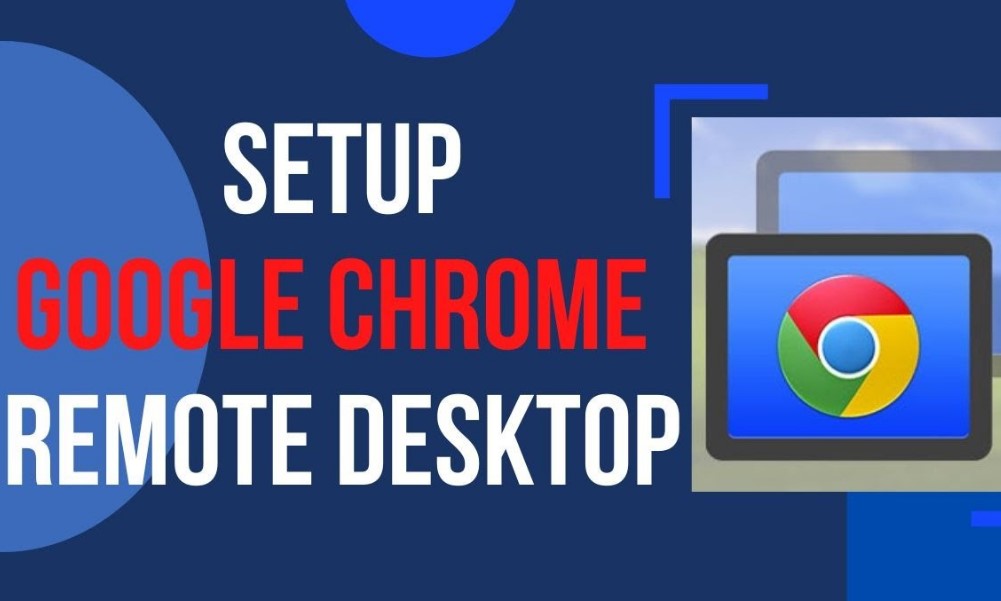
Berikut adalah panduan langkah demi langkah tentang cara menggunakan Chrome Remote Desktop untuk mengakses komputer jarak jauh:
1. Instal Ekstensi Chrome Remote Desktop
- Buka browser Chrome di komputer Anda.
- Akses Chrome Web Store dan cari ekstensi Chrome Remote Desktop.
- Klik “Tambah ke Chrome” untuk menginstal ekstensi ini.
2. Setel Komputer yang Akan Diakses
- Buka aplikasi Chrome Remote Desktop di browser Anda.
- Pilih opsi “Akses Jarak Jauh” untuk mulai menyiapkan komputer yang ingin Anda akses dari jauh.
- Buat PIN rahasia yang akan digunakan sebagai kunci keamanan untuk mengakses komputer tersebut.
3. Akses Komputer dari Perangkat Lain
- Dari perangkat lain (misalnya laptop, ponsel, atau tablet), buka browser Chrome dan akses Chrome Remote Desktop.
- Masukkan PIN yang telah Anda buat untuk mengakses komputer tersebut.
- Sekarang Anda dapat mengontrol komputer dari perangkat apa pun yang terhubung ke internet.
4. Akhiri Sesi Akses Jarak Jauh
- Setelah selesai menggunakan Chrome Remote Desktop, pastikan Anda menutup sesi akses dengan memilih opsi “Akhiri Sesi”. Hal ini memastikan komputer tidak lagi dapat diakses oleh pihak lain.
Manfaat Menggunakan Chrome Remote Desktop
Menggunakan Chrome Remote Desktop membawa sejumlah manfaat yang sangat berguna bagi penggunanya, terutama dalam hal fleksibilitas dan kemudahan penggunaan:
1. Kemudahan Akses di Mana Saja
Chrome Remote Desktop memungkinkan Anda untuk mengakses komputer Anda dari mana saja, selama ada koneksi internet yang tersedia. Ini sangat membantu bagi mereka yang sering bepergian atau bekerja dari berbagai lokasi.
2. Koneksi yang Aman dan Terpercaya
Google menggunakan enkripsi tingkat tinggi dalam Chrome Remote Desktop untuk memastikan semua data yang ditransfer antara dua perangkat tetap aman. Dengan demikian, Anda dapat menggunakan layanan ini tanpa khawatir akan privasi dan integritas data Anda.
3. Kompatibilitas yang Luas
Chrome Remote Desktop mendukung berbagai perangkat dan sistem operasi, termasuk Windows, Mac, Linux, Android, dan iOS. Hal ini memudahkan pengguna untuk terhubung antar perangkat dengan mudah, tanpa perlu khawatir tentang kompatibilitas.
4. Gratis Tanpa Biaya Tambahan
Salah satu kelebihan utama dari Chrome Remote Desktop adalah bahwa layanan ini sepenuhnya gratis, tanpa biaya langganan bulanan atau tahunan. Ini merupakan alternatif yang sangat ekonomis dibandingkan solusi akses jarak jauh berbayar lainnya.
5. Efisiensi Kerja Jarak Jauh
Dengan kemampuan untuk mengakses komputer kantor atau rumah dari mana saja, Anda dapat menyelesaikan pekerjaan tanpa harus berada di depan perangkat fisik tersebut. Ini sangat bermanfaat bagi mereka yang bekerja dari rumah atau memiliki jadwal kerja yang fleksibel.
Produk Pendukung yang Membantu Pengalaman Menggunakan Chrome Remote Desktop
Untuk meningkatkan pengalaman Anda dalam menggunakan Chrome Remote Desktop, ada beberapa produk yang dapat membantu memastikan konektivitas yang stabil, navigasi yang nyaman, dan aksesibilitas yang lebih mudah. Berikut adalah beberapa produk dunia nyata yang bisa Anda pertimbangkan:
1. Laptop Dell XPS 13
- Harga: Rp 22.000.000
- Fitur Utama: Prosesor Intel Core i7, 16GB RAM, 512GB SSD, layar 13.4 inci 4K UHD+
- Kelebihan: Performa tinggi untuk multitasking dan pemrosesan data yang cepat. Layar beresolusi tinggi memberikan tampilan yang jernih.
- Kekurangan: Harganya tergolong tinggi.
- Kasus Penggunaan: Laptop ini ideal bagi pekerja profesional yang sering bepergian dan membutuhkan akses cepat dan responsif ke komputer jarak jauh melalui Chrome Remote Desktop.
- Tempat Membeli: Dell XPS 13 di Dell Indonesia
2. Google Pixelbook Go
- Harga: Rp 16.500.000
- Fitur Utama: Chrome OS, Prosesor Intel Core i5, 8GB RAM, 128GB SSD
- Kelebihan: Sistem operasi Chrome OS terintegrasi dengan Chrome Remote Desktop untuk pengalaman akses jarak jauh yang optimal.
- Kekurangan: Kapasitas penyimpanan internal yang terbatas.
- Kasus Penggunaan: Cocok untuk pengguna yang menggunakan Chrome Remote Desktop secara eksklusif untuk mengakses komputer lain, dengan performa cepat dan ringan.
- Tempat Membeli: Google Pixelbook Go di Google Store
3. Google Nest WiFi
- Harga: Rp 4.000.000 (set 2 unit)
- Fitur Utama: Teknologi mesh WiFi, jangkauan hingga 2200 kaki persegi, kecepatan hingga 2.2 Gbps
- Kelebihan: Koneksi internet stabil dan cepat di seluruh rumah, tanpa dead zones.
- Kekurangan: Harga relatif tinggi dibandingkan perangkat WiFi lainnya.
- Kasus Penggunaan: Menjamin koneksi internet tetap stabil selama sesi akses jarak jauh dengan Chrome Remote Desktop, terutama di lingkungan rumah atau kantor yang luas.
- Tempat Membeli: Google Nest WiFi di Google Store
Tabel Perbandingan Produk
| Produk | Harga (Rp) | Fitur Utama | Kelebihan | Kekurangan | Usecase |
|---|---|---|---|---|---|
| Dell XPS 13 | 22.000.000 | Prosesor i7, 16GB RAM, 512GB SSD | Performa tinggi, ideal untuk multitasking | Harga mahal | Pekerja profesional |
| Google Pixelbook Go | 16.500.000 | Chrome OS, 8GB RAM, 128GB SSD | Terintegrasi dengan Chrome OS | Penyimpanan terbatas | Pengguna Chrome OS |
| Google Nest WiFi | 4.000.000 | Jangkauan luas, teknologi mesh | Koneksi internet stabil di seluruh rumah | Harga mahal untuk WiFi | Memperkuat sinyal WiFi |
5 FAQ
1. Apakah Chrome Remote Desktop gratis digunakan?
Ya, Chrome Remote Desktop sepenuhnya gratis dan dapat digunakan tanpa biaya langganan.
2. Apakah saya bisa mengakses komputer Mac dari ponsel Android?
Bisa. Chrome Remote Desktop mendukung lintas platform, termasuk akses dari Android ke Mac.
3. Apakah koneksi melalui Chrome Remote Desktop aman?
Ya, Chrome Remote Desktop menggunakan enkripsi untuk melindungi semua data yang ditransfer antara perangkat yang terhubung.
4. Apa saja yang saya butuhkan untuk menggunakan Chrome Remote Desktop?
Anda hanya perlu akun Google, browser Chrome, dan koneksi internet yang stabil.
5. Bagaimana cara mengakses komputer kantor saya dari rumah menggunakan Chrome Remote Desktop?
Anda dapat memasang Chrome Remote Desktop di komputer kantor Anda dan mengaksesnya dari rumah menggunakan PIN yang telah diatur.
Dengan panduan ini, Anda akan memahami cara menggunakan Chrome Remote Desktop secara lebih mendalam, manfaatnya, dan produk yang dapat membantu Anda dalam mengakses komputer jarak jauh. Pastikan Anda menggunakan perangkat yang tepat dan koneksi internet yang stabil untuk mendapatkan pengalaman terbaik.